SUPLEMON - Un puissant éditeur de texte de console avec support multi-curseur
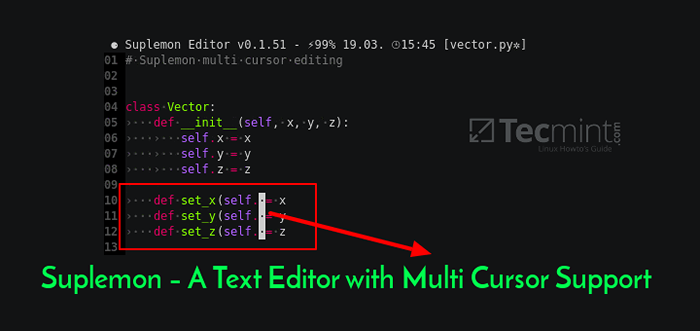
- 803
- 111
- Maëlle Perez
Sulfor est un éditeur de texte open source, moderne, puissant, intuitif et riche en fonctionnalités avec support multi-curseur; Il reproduit le texte sublime comme la fonctionnalité dans le terminal avec l'utilisation de Nano. Il est très extensible et personnalisable; vous permet de créer et d'utiliser vos propres extensions.
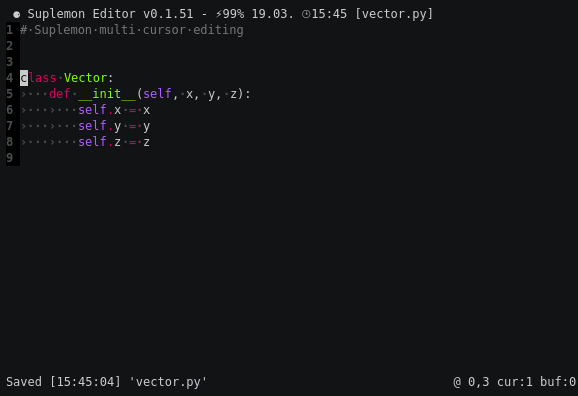 Éditeur Suplemon en action
Éditeur Suplemon en action Caractéristiques Suplemon:
- Prend en charge une modification multi-curseur appropriée.
- Syntaxe Soulignement avec des thèmes de mate de texte.
- Prend en charge la saisie semi-automatique (basée sur des mots dans les fichiers ouverts).
- Offre une fonctionnalité facile à annuler / refaire.
- Prend en charge la copie et la pâte, avec une prise en charge multi-lignes (et une prise en charge native du presse-papiers sur les systèmes basés sur X11 / Unix).
- Prend en charge plusieurs fichiers dans les onglets.
- A une fonction puissante pour sauter sur les fichiers et les lignes.
- Propose trouver, trouver ensuite et trouver toutes les fonctionnalités.
- Prend en charge les raccourcis clavier personnalisés (et les défauts de défaut faciles à utiliser).
- A également le soutien de la souris.
- Peut restaurer les positions du curseur et de défilement lors de la réouverture des fichiers et plus.
Comment installer l'éditeur de texte Suplemon dans Linux Systems
À installer Éditeur de texte Suplemon, Vous avez juste besoin de cloner le référentiel et de l'installer comme indiqué.
$ git clone https: // github.com / Richrd / Suplemon.git $ CD Suplemon $ Python3 Suplemon.py
Vous pouvez également installer la dernière version de Éditeur de texte Suplemon sur le système large en utilisant l'utilitaire PIP comme indiqué.
$ sudo pip3 installer Suplemon $ sudo python3.Installation PY
Comment utiliser l'éditeur de texte Suplemon dans les systèmes Linux
Une fois que tu as Éditeur de texte Suplemon installé, le sulfor Le fichier de configuration est stocké à ~ /.Config / Suplemon / Suplemon-Config.json Et vous pouvez l'utiliser comme n'importe quel autre éditeur de texte terminal, comme celui-ci.
$ SUPLEMON Nom de fichier # dans le répertoire actuel $ Suplemon / Path / To / Nom de fichier
Pour permettre la prise en charge du système de presse-papiers système, installez xsel ou pbcopy ou xclip package sur votre système.
$ sudo apt install xclip # debian / ubuntu # yum install xclip # rhel / centos # dnf installer xclip #fedora 22+
Essayez maintenant de modifier tous les fichiers à l'aide de l'éditeur de texte Suplemon comme indiqué.
$ Suplemon Topprocs.shot
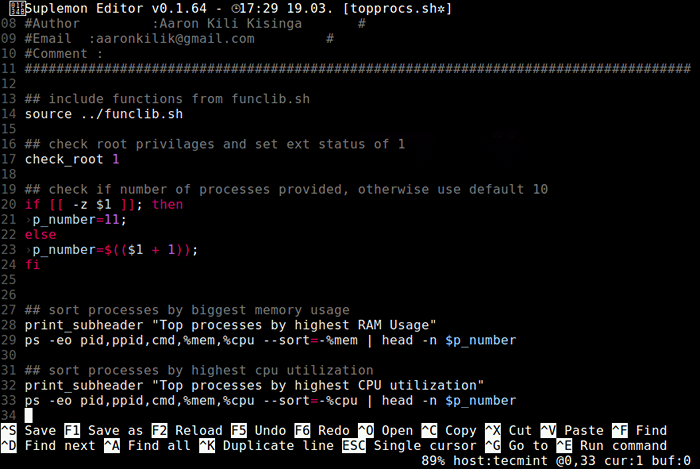 Modifier les fichiers à l'aide de Suplemon
Modifier les fichiers à l'aide de Suplemon Voici quelques basiques Configuration de keymap Utilisé par Suplemon. Ils peuvent être modifiés en exécutant le keymap commande. Pour afficher l'exécution du fichier Keymap par défaut Keymap par défaut.
- Sortie - Ctrl + q
- Copier la ou les lignes à tampon - Ctrl + c
- Coupez la ligne (s) dans le tampon - Ctrl + x
- Enregistrer le fichier actuel - Ctrl + s
- Recherchez une chaîne ou une expression régulière (configurable) - Ctrl + f
- Commandes d'exécution - Ctrl + e
Note: La manière recommandée de modifier le fichier de configuration est d'exécuter le configurer Commande, il rechargera automatiquement la configuration lorsque vous enregistrez le fichier. Et vous pouvez afficher la configuration par défaut et voir quelles options sont disponibles en exécutant Par défaut de configuration commande.
Pour obtenir plus d'aide [Ctrl + H] dans le rédacteur. Vous pouvez également trouver plus d'informations telles que configuration de keymap, raccourcis de souris ainsi que les commandes du référentiel Suplemon GitHub.
Sulfor est un éditeur de texte de console moderne, puissant, intuitif, très extensible et personnalisable. Essayez-le et utilisez le formulaire de commentaire ci-dessous pour partager avec nous, vos pensées à ce sujet.
- « Ternimal - Montrez une forme de vie animée dans votre terminal Linux
- 10 Exemples de commande «Who» pour les débutants Linux »

